Apl Microsoft Azure Storage Explorer digunakan untuk mengurus sumber storan Azure anda dengan mudah dan selesa daripada PC Microsoft Windows, Apple Mac atau PC Linux.
Penjelajah Penyimpanan Azure mempunyai banyak minat untuk peminat perkhidmatan Microsoft Azure, termasuk keupayaan untuk memuat naik, memuat turun, mengurus gumpalan Azure, memanipulasi fail, mengakses jadual, serta akses mudah kepada VM dan pangkalan data. Dalam panduan ini, kami akan menunjukkan kepada anda cara untuk menjadikannya berfungsi pada Linux.
Pakej snap
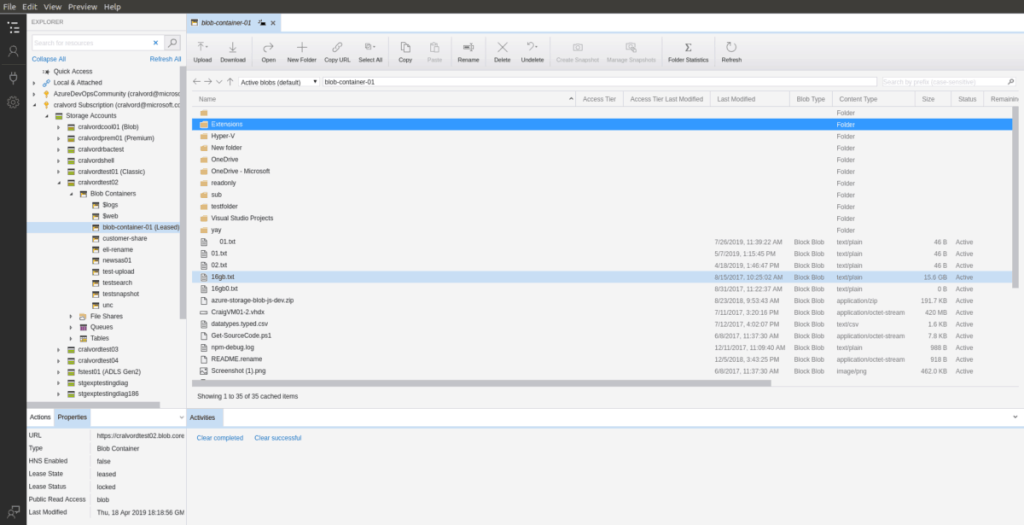
Microsoft adalah peminat besar menghantar tawaran perisian terbaharu mereka dalam bentuk pakej Snap. Tidak sukar untuk melihat mengapa mereka peminat besar Snaps, kerana teknologi ini sangat mudah untuk disediakan pada 75% komputer Linux dan boleh berfungsi dengan apa sahaja daripada aplikasi pelayan web yang kompleks untuk pengeluaran, kepada alat kecil seperti Discord atau Telegram.
Jika anda ingin mengaktifkan dan menjalankan Penjelajah Storan Azure, anda mesti menggunakan PC Linux yang mempunyai sokongan untuk Snaps. Buat masa ini, Snaps disokong pada Ubuntu Linux, Linux Mint, Elementary OS, Arch Linux, Fedora, OpenSUSE, Gentoo, Solus dan lain-lain.
Nota: tidak menjalankan OS Linux yang mempunyai sokongan untuk pakej Snap tetapi perlu memastikan versi terkini Azure Storage Explorer berfungsi? Pertimbangkan untuk bertukar kepada Ubuntu . Ia mempunyai pakej Snap diprakonfigurasikan, dan tiada persediaan diperlukan.
Memasang Penjelajah Storan Azure melalui Snap
Mendapatkan versi Snap 0f Azure Storage Explorer berfungsi memerlukan masa jalan Snapd berfungsi. Untuk mendayakan masa jalan Snapd, pasang pakej "snapd" pada komputer Linux anda. Kemudian, dayakan snapd.socketperkhidmatan dengan sistem init systemd.
Menghadapi masalah mendapatkan masa jalan Snapd berfungsi pada PC Linux anda? Tidak faham bagaimana sistem init systemd berfungsi? Kami boleh bantu! Ikuti bersama panduan mendalam ini tentang cara mendayakan masa jalan Snapd pada PC Linux anda.
Setelah Snapd tersedia dan berjalan, gunakan perintah pemasangan snap untuk memasang versi stabil terkini Microsoft Azure Storage Explorer.
sudo snap install storage-explorer
Sebagai alternatif, jika anda suka hidup di pinggir, pasang versi Penjelajah Storan Azure yang tidak stabil daripada Snap Store dengan menggunakan arahan pemasangan snap berikut .
sudo snap install storage-explorer --edge
Akhir sekali, apabila apl Azure Storage Explorer selesai dipasang pada PC Linux anda, proses itu tidak lengkap. Anda mesti menyelesaikan proses dengan menyambungkan Azure Storage Explorer ke Gnome Keyring menggunakan perintah snap connect .
snap connect storage-explorer:password-manager-service :password-manager-service
Apabila arahan snap connect selesai, Azure Storage Explorer disambungkan ke Gnome Keyring dan akan dapat dijalankan pada PC Linux anda.
Arch Linux
Microsoft belum mengeluarkan Azure Storage Explorer pada Arch Linux. Walau bagaimanapun, orang dalam komuniti telah mengambil tanggungjawab untuk membuat pakej AUR tidak rasmi untuk menjadikan apl itu berfungsi pada Arch Linux. Begini cara memasangnya.
Untuk memulakan, gunakan arahan Pacman untuk memasang kedua-dua pakej "Base-devel" dan "Git", yang diperlukan untuk berinteraksi dengan AUR.
sudo pacman -S git base-devel
Selepas memasang pakej "Git" dan "Base-devel", gunakan arahan klon git untuk memuat turun pembantu AUR Trizen. Ia akan menjadikan penyediaan Penjelajah Storan Azure lebih mudah.
git klon https://github.com/trizen/trizen
Pasang pembantu AUR Trizen dengan arahan di bawah.
cd trizen
makepkg -sri
Akhir sekali, dengan bantuan Trizen AUR disediakan, gunakannya untuk memasang Penjelajah Storan Azure.
trizen -S azure-storage-explorer
Pemasangan Linux generik
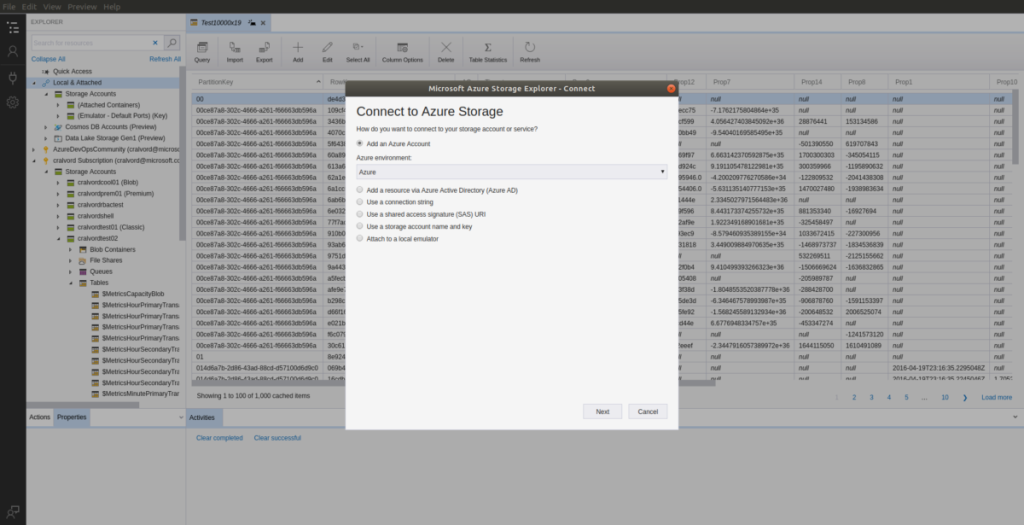
Selain daripada Snap, Microsoft telah mengeluarkan Azure Storage Explorer sebagai arkib TarGZ generik yang boleh dimuat turun. Berikut ialah cara memasangnya pada sistem anda.
Mula-mula, buka tetingkap terminal dengan menekan Ctrl + Alt + T atau Ctrl + Shift + T . Kemudian, dengan tetingkap terminal terbuka dan sedia untuk digunakan, gunakan arahan wget untuk memuat turun keluaran terkini Microsoft Azure Storage Explorer daripada internet.
Nota: tidak mahu memuat turun arkib Azure Storage Explorer dari terminal? Pergi ke tapak web Microsoft , dan muat turunnya di sana.
wget https://download.microsoft.com/download/A/E/3/AE32C485-B62B-4437-92F7-8B6B2C48CB40/StorageExplorer-linux-x64.tar.gz -O ~/Downloads/StorageExplorer-linux-x64. tar.gz
Selepas memuat turun keluaran TarGZ Azure Storage Explorer, gunakan arahan CD untuk beralih ke direktori "Muat Turun".
cd ~/Muat turun
Menggunakan arahan mkdir , cipta folder dengan label "azure-storage-explorer" dalam direktori rumah (~).
mkdir -p ~/azure-storage-explorer
Gunakan arahan tar untuk mengekstrak kandungan arkib dalam direktori "Muat Turun" ke "azure-storage-explorer" dalam folder rumah anda (~).
tar xvf StorageExplorer-linux-x64.tar.gz -C ~/azure-storage-explorer
Dengan fail yang diekstrak, gunakan arahan CD untuk mengalihkan tetingkap terminal anda ke dalam direktori "azure-storage-explorer".
cd ~/azure-storage-explorer
Sebaik sahaja berada di dalam direktori "azure-storage-explorer", anda akan dapat melancarkan aplikasi dengan:
./StorageExplorer

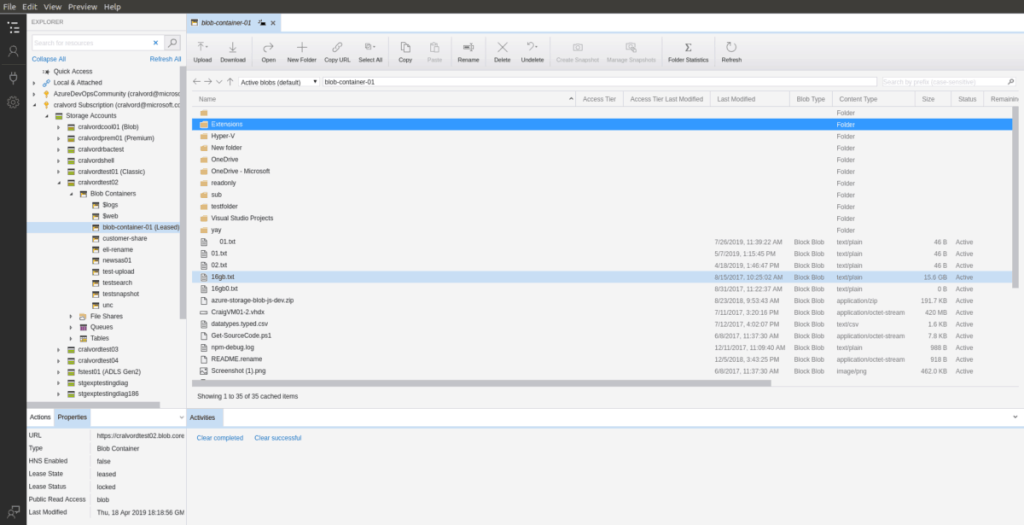
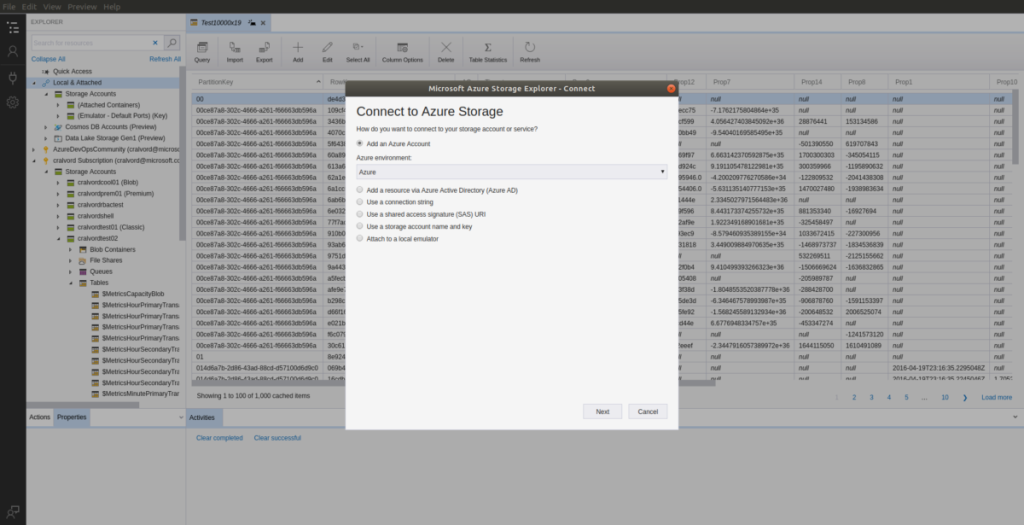



![Muat turun FlightGear Flight Simulator Secara Percuma [Selamat mencuba] Muat turun FlightGear Flight Simulator Secara Percuma [Selamat mencuba]](https://tips.webtech360.com/resources8/r252/image-7634-0829093738400.jpg)




